Како исправити споре проблеме са апликацијама Хоусепарти: детаљан водич
Андроид савети и трикови / / August 05, 2021
У овом упутству ћемо вам показати како да решите проблеме са апликацијом Слов Хоусепарти. Прошло је око четири године откако је апликација стала ногом у Плаи Сторе, али у последње време је забележен приличан скок у употреби. Током фаза закључавања, многи људи су почели да користе ову апликацију од касно. Иако је од сада добио мешовите критике, али никад мање, прилично је згодна апликација за упућивање групних видео позива.
Међутим, проблеми су почели да се увлаче када почнете да се суочавате са заостајањем у звуку или ако током видео позива дође до значајних падова кадрова. Па, ово је нешто што уништава читав тренутак. Понекад се то можда неће ограничити на само један видео позив, али се може догодити сваки пут када покушате да позовете своје најближе и драге особе. У тим случајевима бисте могли да искористите помоћ доњих исправки да бисте исправили споре проблеме са апликацијом Хоусепарти.

Преглед садржаја
-
1 Како да решите споре проблеме са апликацијом Хоусепарти
- 1.1 Проверите Интернет везу
- 1.2 Затворите позадинске апликације
- 1.3 Форце Стоп Хоусепарти
- 1.4 Обриши предмеморију Хоусепарти-а
- 1.5 Ажурирајте апликацију Хоусепарти
- 1.6 Обриши податке о апликацији
- 1.7 Поново инсталирајте апликацију Хоусепарти
- 2 Закључак
Како да решите споре проблеме са апликацијом Хоусепарти
Може бити много разлога зашто апликација споро реагује или не ради како се очекивало. Проверимо све прихватљиве узроке истих и њихове повезане поправке.
Проверите Интернет везу
Било која апликација на мрежи захтева јаку и непрекидну интернет везу. И Хоусепарти се не разликује. Ако на вашем интернету повремено падне или брзина није на нивоу, тада ће се проблеми сигурно догодити. Дакле, само напријед и погледајте да ли је све у реду са Интернетом. Ако нешто није у реду, покушајте да промените мрежу, на пример, пребаците се на пакет података са ВиФи-а или обрнуто.
Затворите позадинске апликације
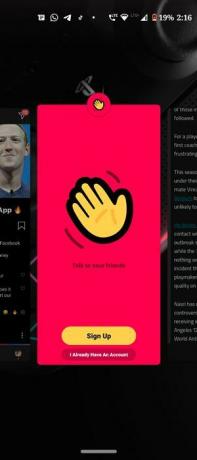
Ако имате много апликација отворених у позадини, то ће успорити ваш уређај. А ако се ваш уређај успори, то ће успорити и апликације које покушавате да покренете. Стога, наставите и погледајте одељак Недавне апликације и затворите све апликације које нису толико важне као сада. Када завршите, покрените апликацију Хоусепарти и погледајте да ли је спор проблем са апликацијом решен или не. Ако се и даље суочавате са проблемима, пређите на следећи савет.
Форце Стоп Хоусепарти

Понекад једноставно превлачење према горе са екрана недавних апликација можда неће бити довољно за затварање апликације. У тим случајевима ћете можда морати кренути силом близу пута. На тај начин осигуравате да се апликација потпуно заустави. Следећи пут када покренете апликацију, можда ће бити све у реду.
Дакле, идите на мени Подешавања на уређају и додирните Апликације и обавештења. Следеће додирните Информације о апликацији и пазите на Кућна журка апликација. На крају, тапните на Присилно зауставити. Када то завршите, сачекајте неколико тренутака пре покретања апликације. Сада отворите апликацију Хоусепарти и проверите да ли су спори проблеми решени или не.
Обриши предмеморију Хоусепарти-а

Кеш меморија су привремени подаци који се временом чувају. Ово се не завршава само узимањем знатне количине простора за складиштење, већ би могло успорити апликацију. Зато се увек препоручује да повремено обришете кеш меморију апликације. Да бисте то урадили, пређите на Подешавања и тапните на Апликације и обавештења.
Затим идите на Информације о апликацији и потражите Хоусепарти. Унутар тога тапните на Складиштење и кеш меморија а затим тапните на Обриши кеш. Процес обично траје неколико секунди, а када се заврши, покрените апликацију и проверите да ли постоје спори проблеми са апликацијом Хоусепарти или не.
Ажурирајте апликацију Хоусепарти
[гооглеплаи урл = ” https://play.google.com/store/apps/details? ид = цом.херзицк.хоусепарти & хл = ср_ИН ”]
Кад год постоји ново ажурирање за било коју апликацију, размислите о томе да је одмах примените. То је зато што са сваким новим ажурирањем постоје и неке исправке грешака и побољшања стабилности. Исто тако, ако користите застарелу верзију апликације Хоусепарти, можда ћете се суочити са једним или два проблема, а успоравање апликације је најчешће. Уз то, идите на горњу везу Плаи продавнице и ажурирајте своју апликацију на најновију верзију. Међутим, ако већ користите најновију верзију, али се и даље суочавате са спорим проблемима са апликацијом Хоусепарти, следите следећи метод.
Обриши податке о апликацији

Ако апликацију користите дуго времена, можда је прикупљено много података. Није велики проблем ако ваш уређај има довољно простора за складиштење и РАМ-а. Међутим, за доњи крај уређаја ови подаци могу успорити апликацију, а у неким случајевима и уређај.
Па ако ти подаци не користе превише, размислите о њиховом брисању и ослобађању простора са уређаја. Да бисте то урадили, идите на Подешавања > Апликације и обавештења > Информације о апликацији > Кућна журка > Складиштење и кеш меморија > Обриши податке (или складиште). Када је то готово, покрените пријављивање у апликацију са својим акредитивима и проверите да ли су спори проблеми са апликацијом Хоусепарти отклоњени или не.
Поново инсталирајте апликацију Хоусепарти
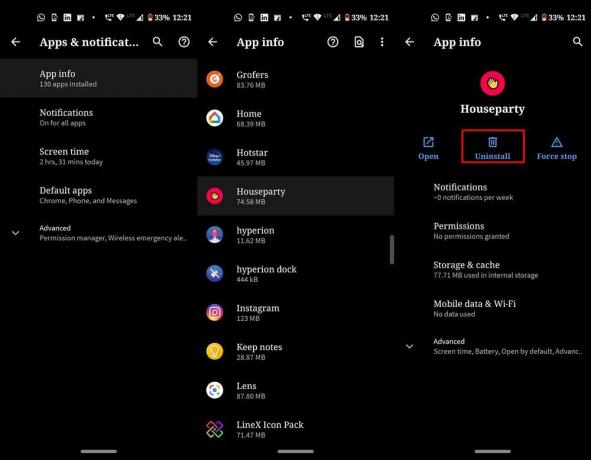
Ако ажурирање апликације, брисање кеш меморије, па чак и података нису успели да реше овај проблем, онда би вам могла помоћи нова и чиста инсталација. Али пре него што то учините, прво ћете морати да деинсталирате апликацију. За то можете дуго притиснути апликацију Хомепарти и одабрати опцију Деинсталирај (ако ваш уређај подржава ову функцију). Или бисте такође могли да урадите исто из Подешавања > Апликације и обавештења > Информације о апликацији > Кућна журка > Деинсталирај опција. Након што уклоните апликацију са уређаја, идите на Плаи Сторе и потражите Хоусепарти. Такође је можете директно преузети са доње везе.
[гооглеплаи урл = ” https://play.google.com/store/apps/details? ид = цом.херзицк.хоусепарти & хл = ср_ИН ”]
Закључак
Овим закључујемо водич о томе како исправити проблеме успоравања Хоусепарти-а. Даље смо поделили око седам исправки истих. Обавестите нас који је од горе наведених метода успео да реши проблем у вашем случају. Исто тако, не заборавите да погледате наше водиче иПхоне савети и трикови, Савети и трикови за рачунаре, и Андроид савети и трикови.



